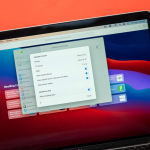Θέλετε να προστατεύσετε περισσότερες συσκευές στο δίκτυό σας με μία μόνο σύνδεση VPN; Στα Windows 10, μπορείτε να μοιραστείτε τη σύνδεση VPN του υπολογιστή σας με άλλες συσκευές δημιουργώντας ένα εικονικό Wi-Fi hotspot. Είναι ένας πρακτικός τρόπος να παρέχετε VPN πρόσβαση σε συσκευές που δεν υποστηρίζουν VPN εγγενώς, όπως smart TVs ή κονσόλες παιχνιδιών. Δείτε πώς μπορείτε να το κάνετε βήμα προς βήμα:
Βήμα 1: Ενεργοποιήστε την επιλογή Mobile Hotspot
- Πατήστε το κουμπί Έναρξης και επιλέξτε Ρυθμίσεις.
- Πηγαίνετε στο Δίκτυο και Internet > Mobile Hotspot.
- Στην ενότητα Κοινή χρήση σύνδεσης Internet από, επιλέξτε τη σύνδεση VPN που χρησιμοποιείτε.
- Ενεργοποιήστε τον διακόπτη Να επιτρέπεται σε άλλες συσκευές να χρησιμοποιούν τη σύνδεσή μου στο Internet.
Βήμα 2: Ρυθμίστε την κοινή χρήση σύνδεσης
- Πατήστε Win + R, πληκτρολογήστε
ncpa.cplκαι πατήστε Enter. - Βρείτε τη σύνδεση VPN σας, κάντε δεξί κλικ και επιλέξτε Ιδιότητες.
- Πηγαίνετε στην καρτέλα Κοινή χρήση (Sharing).
- Τσεκάρετε την επιλογή Να επιτρέπεται σε άλλους χρήστες του δικτύου να συνδέονται μέσω της σύνδεσης Internet αυτού του υπολογιστή.
- Από το μενού, επιλέξτε το εικονικό adapter του mobile hotspot (συνήθως εμφανίζεται ως “Local Area Connection* XX”).
Βήμα 3: Συνδέστε άλλες συσκευές
Τώρα, οποιαδήποτε άλλη συσκευή μπορεί να συνδεθεί στο νέο Wi-Fi δίκτυο που δημιουργήσατε. Όλη η κίνηση περνά πλέον μέσα από τη VPN σύνδεση του υπολογιστή σας.
Τι να προσέξετε:
- Ο υπολογιστής σας πρέπει να παραμένει ανοιχτός για να λειτουργεί η σύνδεση.
- Όχι όλα τα VPN υποστηρίζουν κοινοχρησία σύνδεσης. Ελέγξτε τις ρυθμίσεις του παρόχου σας.
Ακολουθώντας τα παραπάνω, μπορείτε εύκολα να μοιραστείτε την προστασία του VPN σας με όλο το σπίτι!